為windows7系統資源管理器新增檔案核取方塊的方法:
按快捷鍵“Win+E”或者直接滑鼠雙擊“計算機”圖示,在win7資源管理器介面中點選“組織—資料夾和搜尋選項”。
(編注:如果您的Win7系統桌面沒有熟悉的計算機圖示)
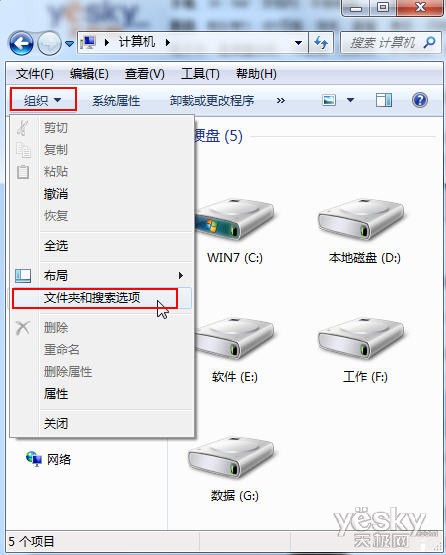
圖示:在Win7資源管理器介面中點選“組織—資料夾和搜尋選項”
在“資料夾選項”設定皮膚中選擇“檢視”選項卡, 勾選“使用核取方塊以選擇項”,按下“確定”按鈕。
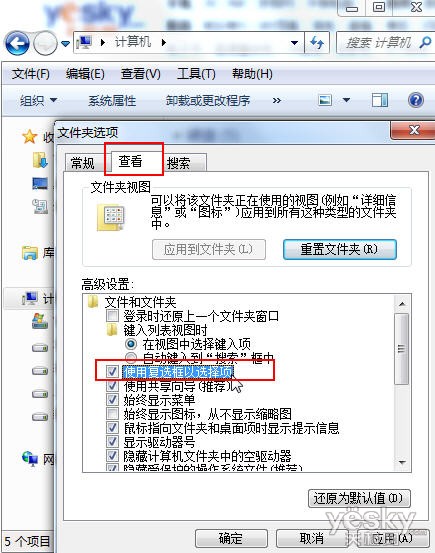
圖示:在“檢視”選項卡中 勾選“使用核取方塊以選擇項” 電腦常識
現在,資源管理器的“名稱”左邊出現了一個方形的勾選框,點選這個勾選框可以輕鬆全選。
在下圖紅框的範圍內點選滑鼠,就可以非常方便地選擇多個我們需要的指定資料夾和檔案。
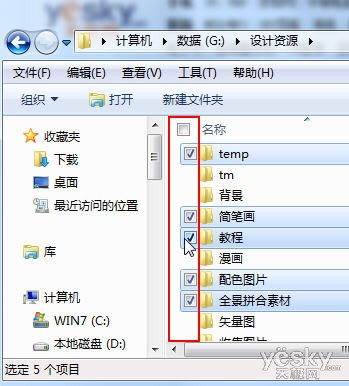
圖示:在勾選框中自由選擇檔案和資料夾
點選一下資料夾名字的右邊就可以輕鬆取消所有的選擇。
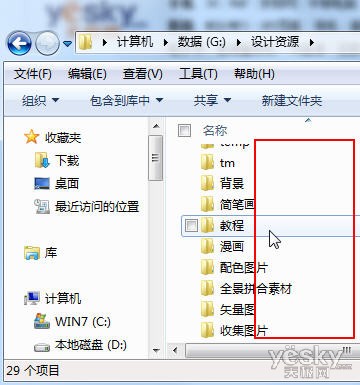
圖示:取消選擇
結語:透過以上幾個步驟的設定,就可以實現功能了哦!